u启动怎么装win11 u启动win11安装教程[多图]
教程之家
Win11
U启动是一款非常优秀的系统重装软件,不仅能够帮助我们完成系统u盘的制作,还可以便于我们重新安装新的系统,当然也包括了最新的win11系统。因此今天小编就给大家带来了u启动win11安装教程,一起来看看吧。
u启动怎么装win11:
1、首先我们需要下载安装一个u启动的软件。然后插入准备好的u盘。(至少8GB)
2、接着打开软件,选择“U盘启动”选项。
3、然后在选择设备中找到我们的U盘,接着根据图示方法设置,并点击“开始制作”
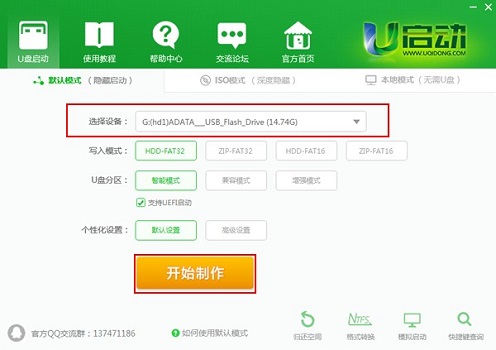
4、弹出如下提示后,点击“确定”(在制作前需要清空u盘中所有重要文件)
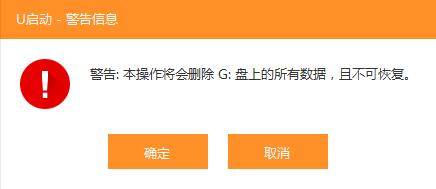
5、接着我们就可以完成系统u盘的制作了。
6、制作完成后,在本站下载一个需要安装的win11系统镜像,放到u盘中。
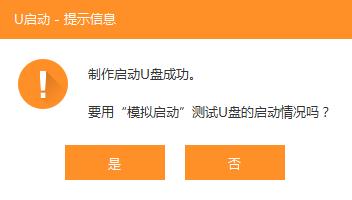
7、接着重启电脑,选择u盘启动,进入pe系统。
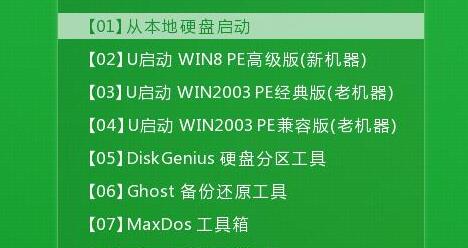
8、在pe系统中运行一键重装系统程序,点击“浏览”找到下载好的win11镜像。
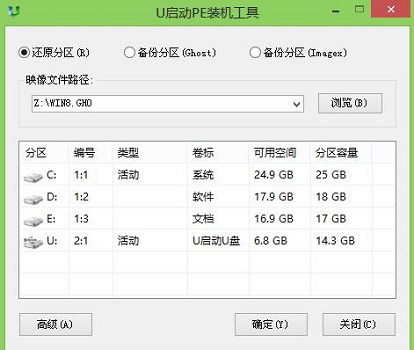
9、然后程序会自动进行系统的安装,安装全程自动,不要进行任何的操作。
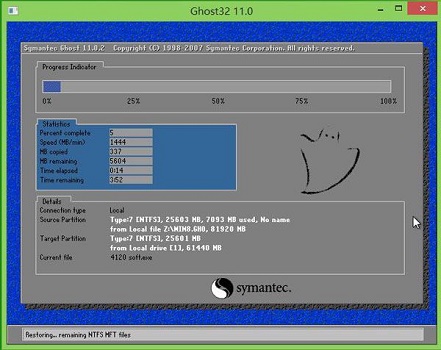
10、安装完成后会自动重启,继续等待重启完成就可以直接进入win11系统了。

以上就是u启动win11安装教程了,任何无法在系统中更新win11的用户都可以使用上面的方法来安装win11。想知道更多相关消息还可以收藏教程之家。
![微软新系统win11发布了吗[多图]](https://img.jiaochengzhijia.com/uploadfile/2022/1224/20221224204853627.png@crop@160x90.png)
![参加win11内测的方法[多图]](https://img.jiaochengzhijia.com/uploadfile/2022/1224/20221224102452534.png@crop@160x90.png)
![怎么安装正版win11[多图]](https://img.jiaochengzhijia.com/uploadfile/2022/1223/20221223200051981.jpg@crop@160x90.jpg)
![3代酷睿装win11教程[多图]](https://img.jiaochengzhijia.com/uploadfile/2022/1222/20221222231250862.png@crop@160x90.png)
![win11release preview是什么 win11release preview频道详细介绍[多图]](https://img.jiaochengzhijia.com/uploadfile/2021/0817/20210817235150335.jpg@crop@160x90.jpg)
![win11双系统安装-小白装机教程[多图]](https://img.jiaochengzhijia.com/uploadfile/2022/0407/20220407161916302.png@crop@240x180.png)
![win11怎么安装 win11安装方法教程介绍[多图]](https://img.jiaochengzhijia.com/uploadfile/2021/0703/20210703140041624.jpg@crop@240x180.jpg)
![极速输入法win11怎么卸载[多图]](https://img.jiaochengzhijia.com/uploadfile/2022/1016/20221016013725750.png@crop@240x180.png)
![win几玩游戏最好 玩游戏最好的windows系统详细介绍[多图]](https://img.jiaochengzhijia.com/uploadfile/2021/1113/20211113073012448.jpg@crop@240x180.jpg)